备注:开通云平台的车场才能使用此功能
### **余位屏控制板基本电性**规格
工作电压: 12V
静态电流: ≤200毫安 (无外部负载)
工作温度范围: -20C ~ 80C
显示屏扫描频率: 30HZ~1KHZ
5V输出电源: 4.75V~5.25V最大输出电流4A。
### **应用场合**:
ª 免布线云停车系统。
ª 无线余位显示屏
ª 无线诱导屏。
### **支持模组型号**及最大支持**尺寸**:
| | | | | | | |
| --- | --- | --- | --- | --- | --- | --- |
| | |
| **接口类型** | **扫描\*\*\*\*类型** | **颜色\*\*\*\*深度** | **最大\*\*\*\*分辨率** | **显示\*\*\*\*模组** | | **备注** |
| 08接口 | 16分之一 逐行扫描 | 2位(4色) | 64\*64 | P4.75单双色 | 1个口串联 | |
| 8分之一 逐行扫描 | 2位(4色) | 64\*64 | P4.75单双色 | 1个口串联 | | |
| 12接口 | 4分之一 Z行扫描 | 2位(4色) | 32\*160 | P10单色 | 2个串口串联 | 需要加转接板 |
## **主板接口说明:**
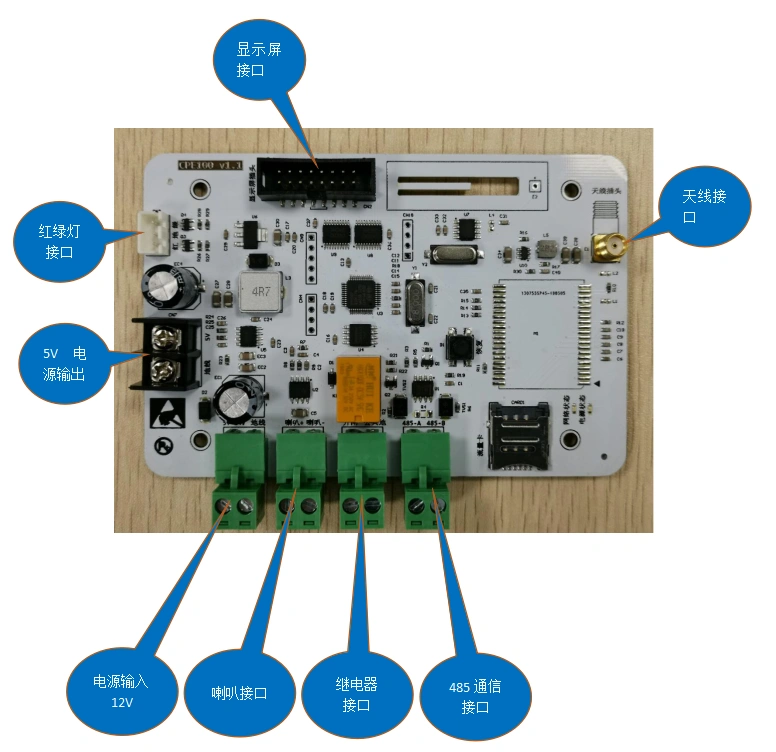
## **配件说明**:

# **安装说明**
1.**将天线**连接**到主板的**天线端子上,扭紧即可。

2.**连接显示屏到主板的显示屏接口**。**需要注意的是如果显示屏接口**是12接口,需要**通过**转接板连接。

3.**连接12V电源**到主板上

4.**上电显示屏**,等待连接网络\*\*\*\*,连接**成功**之后,**界面**会显示默认的广告语。

**5.在平台开通一个车场,开通后,记录车场编码**
6.**注册设备**
A. 打开LED Tool工具。
B. 选择物联网界面。
C. 输入设备ID,从主板上的标签查看。
D. 点击连接设备,连接成功之后,会在下方显示出设备信息。
E. 输入云平台的车场编码
F. 点击注册设备
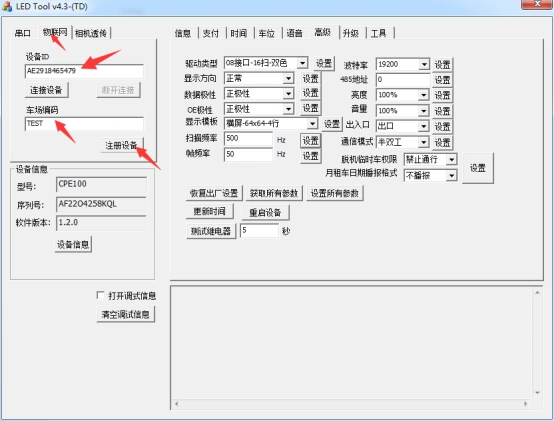
7.**登录云平台,进入车场管理,点击车场详情**
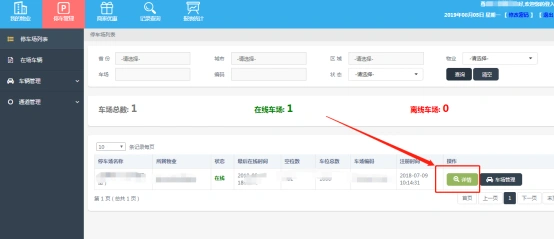
拖动至下发,点击【余位屏】
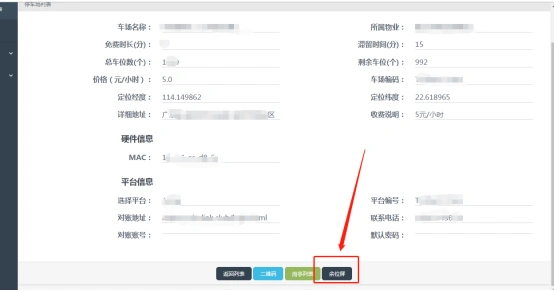
点击【显示配置】可对余位屏的内容进行设置,配置后,点击【同步】即可
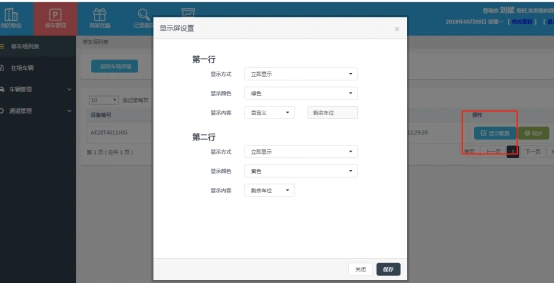
- 1、修改蓝盒输出分辨率
- 2、一位多车配置
- 3、登录页面背景图更换
- 4、入口防掉头功能
- 5、入口(或出口)防跟车功能
- 6、出口防掉头功能
- 7、遥控器开闸放行收费软件要有纪录
- 8、指定类型的车辆才能通过本通道
- 9、月租车未进入小车场需按临时车收费
- 10、固定车导入
- 11、浏览器登录蓝盒
- 12、升级蓝盒
- 13、黄牌车按另一种收费规则
- 14、LED屏不播报和显示
- 15、不让保安查到自己收了多少钱
- 16、同一车场多台蓝盒配置指导
- 17、免布线方案配置指导说明
- 18、蓝盒数据库备份操作说明
- 19、PC电脑服务器方案配置方法
- 20、超级蓝盒快速调试指南
- 21、大小车场不同收费标准解决办法
- 22、停车管理机器人使用说明
- 23、机器人广告视频更换说明
- 24、车场管理员公众号推送配置
- 25、对接协议说明
- 27、预约车按另一种车辆类型入场
- 29、优惠券配置及使用说明
- 30、如何开通电子发票
- 31、超级蓝盒web端使用说明书
- 32、物业财务对账说明
- 33、LCD出入口显示屏调试说明
- 34、一键呼叫机调试说明
- 35、4G余位屏使用说明
- 36、手机USB共享网络给蓝盒
- 37、超级蓝盒非机动车收费说明
- 38、入口缴费
- 39、网络版扫码枪配置说明
